모깎기 및 라운드는 부품의 내부 또는 외부 구석이나 피쳐를 마무리하는 배치된 피쳐입니다. 모깎기 명령은 다음 모깎기 유형을 작성합니다.
- 선택한 모서리를 기준으로 모서리 모깎기가 작성됩니다. 모깎기는 동일반지름 또는 변수 반지름이고, 크기 및 연속성(접함 또는 부드럽게 G2)일 수 있습니다. 한 번의 작업으로 모깎기를 작성할 수 있습니다. 단일 작업에서 작성된 모든 모깎기 및 라운드는 단일 피쳐가 됩니다.
- 두 개의 면이나 면 세트 사이에 면 모깎기가 작성됩니다. 여러 면이 하나의 모서리를 공유하지 않아도 됩니다. 작은 모서리와 불규칙 형상은 모두 모깎기에 의해 혼합됩니다.
- 전체 둥근 모깎기는 세 개의 인접 면이나 면 세트에 접하는 변수 반지름 모깎기입니다. 중심 면 세트는 변수 반지름 모깎기에 의해 교체됩니다.
이제 직접 조작을 사용하여 간단한 모서리 모깎기를 작성합니다.
- 부품에서 큰 지름의 원형 모서리를 클릭합니다.
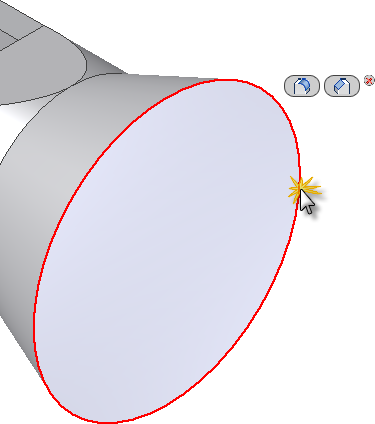
- 모깎기(첫 번째 버튼) 및 모따기(두 번째 버튼) 명령 옵션을 제공하는 미니 도구막대가 나타납니다.
- 모깎기 버튼을 클릭하면 모깎기 미니 도구막대가 나타납니다. 주: 이 연습에서는 각 미니 도구막대 구성요소에 대해 설명하지 않으므로 Inventor 도움말의 모깎기 항목을 읽어 보는 것이 좋습니다.
- 이 튜토리얼에서는 미니 도구막대 구성요소 중 다음 4개만 살펴봅니다.
- 값 입력 상자 - 값 입력 필드에서 모깎기 반지름을 입력하는 데 사용합니다.
- 확인 버튼 - 초록색 선택 표시가 있으며 확인 버튼을 클릭하면 모깎기가 작성되고 명령이 종료됩니다.
- 적용 버튼 - 초록색 '+'가 표시되어 있으며 적용 버튼을 클릭하면 모깎기 명령을 종료하지 않고 하나 이상의 모서리 모깎기를 적용할 수 있습니다.
- 취소 버튼 - 빨간색 'X'가 표시되어 있으며 취소 버튼을 클릭하면 모깎기 명령이 취소됩니다. 즉, 모깎기가 작성되지 않습니다.
- 원형 모서리 위에서 금색 거리 화살표 조작기를 앞뒤로 끌어 봅니다. 모깎기 반지름이 실시간으로 늘어나고 줄어듭니다.
- 값 입력 상자에 3.250mm가 나타날 때까지 조작기를 끌거나 키보드에서 값 3.25를 입력합니다.
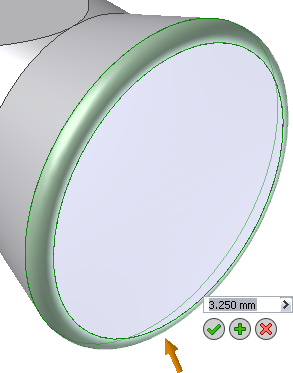
- 확인 버튼을 클릭하여 모깎기를 작성하고 명령을 종료합니다.
새 피쳐인 모깎기1이 모형 검색기에 추가됩니다.